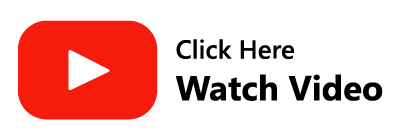Un archivo PST, o tabla de almacenamiento personal, es un componente crucial de Outlook que almacena varios elementos de Outlook, como correos electrónicos, eventos, contactos, calendarios, notas, recordatorios y más. Los archivos PST le permiten trabajar sin conexión y sincronizar los cambios con Mail Exchange Server una vez que se restablece la conexión a Internet.
Sin embargo, los archivos PST pueden corromperse por varias razones, provocando errores como "PST no es un archivo de carpeta personal" o"The PST file is corrupted and needs repair." Esto puede provocar que Outlook no pueda abrir carpetas específicas o enviar/recibir correos electrónicos.
¿Cómo arreglar el archivo PST de Outlook?
Existen dos métodos para reparar archivos PST, según la gravedad de la corrupción. El primer método implica utilizar la herramienta integrada de reparación de la bandeja de entrada de Outlook, conocida como ScanPST.exe, para problemas menores de corrupción (limitado a 2 GB). El segundo método utiliza una herramienta confiable de reparación de PST, como Remo Repair PST, para archivos más grandes y con daños graves.
Método 1: reparar archivos PST con la herramienta de reparación Remo PST
Si su archivo PST de Outlook está gravemente dañado, considere utilizar una herramienta profesional como Remo Repair Outlook PST. Esta herramienta puede reparar de manera eficiente archivos PST gravemente dañados y al mismo tiempo es fácil de usar.
- Descargar, instalar y ejecutar la Remo Repair PST software.
- Elegir el PST file import method según sus necesidades:
- A. Abrir archivo PST predeterminado
- B. Seleccione el archivo PST manualmente
- C. Encuentra todos tus archivos PST
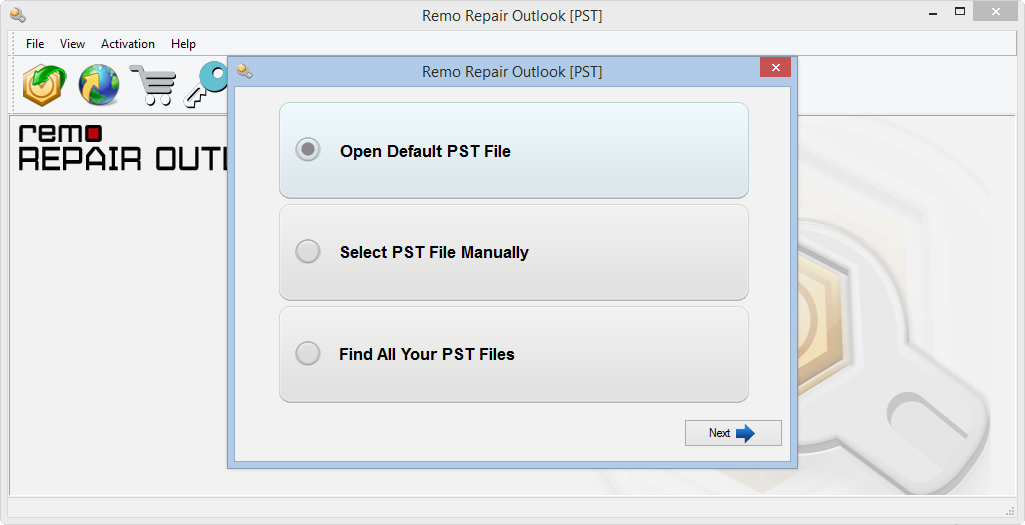
- Después de seleccionar el método de importación, haga clic en Next.
- Importe su archivo PST para repararlo, ya sea especificando la ubicación o usando el Browse opción.
- Haga clic en el Smart Scan y seleccione un destino para guardar el archivo PST reparado.
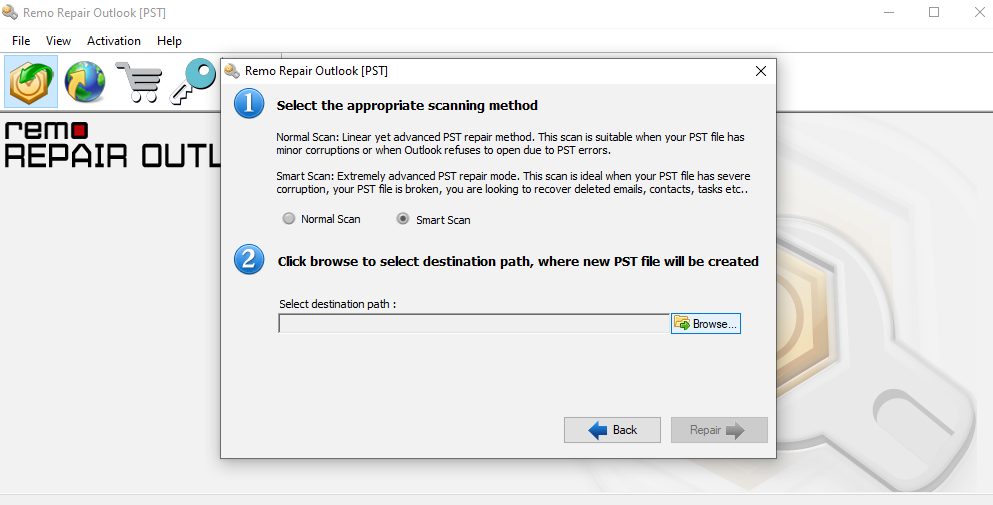
- Una vez completado el proceso de reparación, verifique la ubicación de destino de su archivo PST reparado.
Método 2: reparar el archivo PST gratis
Si su archivo PST está dañado o es inaccesible, comience usando el SCANPST herramienta:
Paso 1: localizar y reparar utilizando ScanPST
- Ubique la herramienta ScanPST en su computadora con Windows (Ubicación de la herramienta Scan PST depende de su versión de Outlook).
- Outlook 2021: C:\Program Files\Microsoft Office\root\Office16\
- Outlook 2019: C:\Program Files\Microsoft Office\root\Office16\
- Outlook 2016: C:\Program Files (x86)\Microsoft Office\root\Office16
- Outlook 2013: C:\Program Files (x86)\Microsoft Office\Office15
- Outlook 2010: C:\Program Files (x86)\Microsoft Office\Office14
- Outlook 2007: C:\Program Files (x86)\Microsoft Office\Office12
- AbiertaSCANPST.EXE haciendo doble clic en él.

- Haga clic en el Browse para seleccionar el archivo PST de Outlook corrupto.
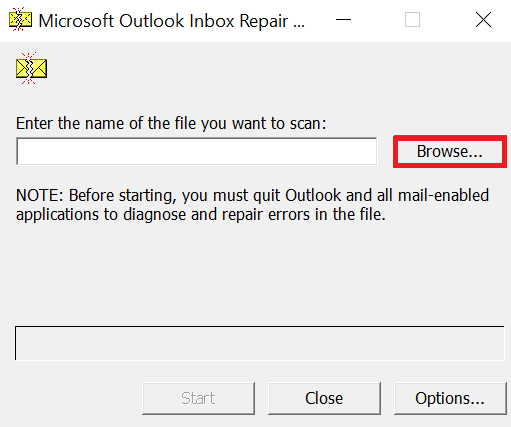
- Hacer clic Start para iniciar el proceso de escaneo.
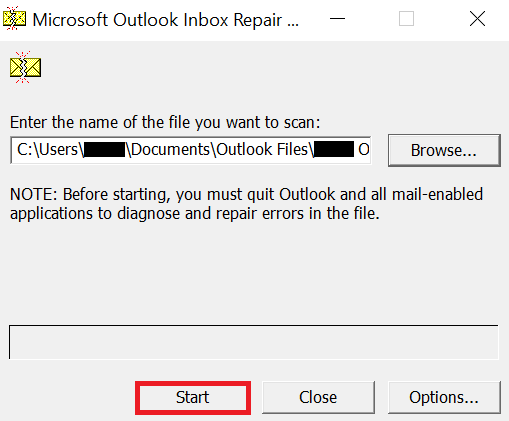
- Si se encuentra corrupción, seleccione "Make a backup of scanned file before repairing" por seguridad.
- Hacer clic Repair para comenzar a arreglar el archivo PST.
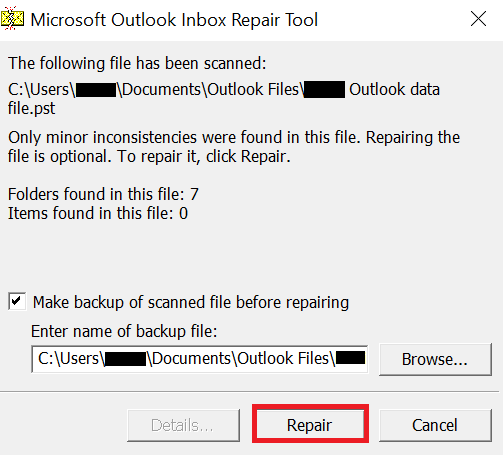
Nota: Es posible que ScanPST deba ejecutarse varias veces y no pueda reparar archivos PST gravemente dañados. En tales casos, considere utilizar el Herramienta PST de reparación Remo.
Paso 2: recuperar elementos adicionales de Outlook
Después de usar ScanPST para reparar daños menores en archivos PST, puede acceder a elementos faltantes o eliminados siguiendo estos pasos:
- En la Lista de carpetas, ubique el "Recovered Personal Folders" carpeta creada después de reparar el archivo PST. Contiene carpetas predeterminadas como Calendario, Contactos, Elementos eliminados, Bandeja de entrada, Diario, Notas, Bandeja de salida, Elementos enviados y Tareas.
- Si estas carpetas recuperadas están vacías, busque la "Lost and Found" carpeta, que contiene los elementos recuperados. Sin embargo, es posible que los elementos recuperados no estén tan organizados como estaban originalmente. Para solucionar este problema, puede crear un nuevo archivo PST de Outlook:
Paso 3: Crea un nuevo archivo PST
Siga los pasos a continuación para crear un nuevo archivo PST:
- Abierta Outlook E ir a File > Info.
- Haga clic en Account Settings y luego Account Settings de nuevo.
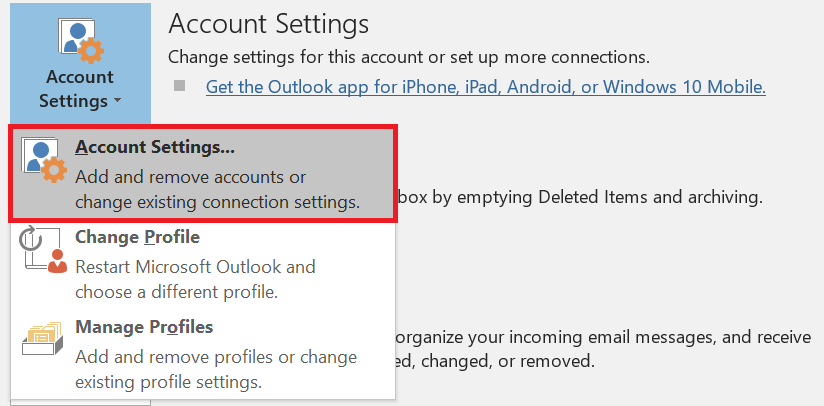
- Seleccionar Data Files y haga clic en Agregar
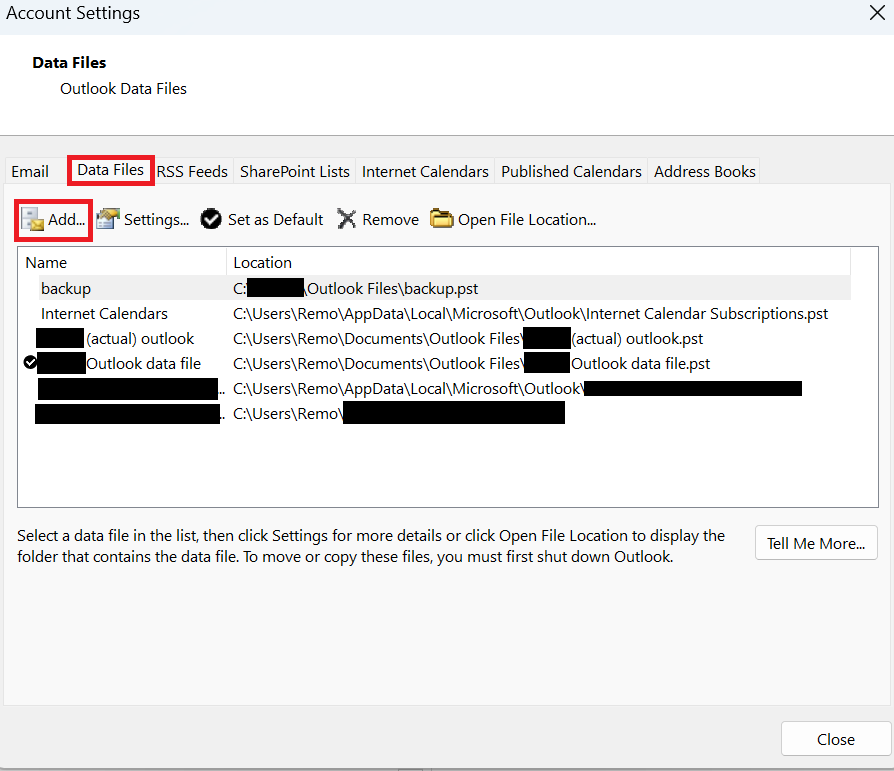
- Busque y seleccione el archivo PST reparado.
- Hacer clicOK para crear un nuevo archivo PST.
Nota: Crear un nuevo archivo PST le permite importar elementos recuperados de la carpeta Objetos perdidos a la ubicación deseada. Simplemente arrastre los elementos recuperados de Outlook de las carpetas personales perdidas y encontradas o recuperadas a su ubicación especificada y elimine las carpetas personales perdidas y encontradas/recuperadas.
Bonus Tip: Recover Using .bak Files
Un archivo .bak es una copia de seguridad creada por SCANPST durante el proceso de reparación del archivo PST. Para recuperar elementos adicionales de Outlook que no se pueden restaurar solo con ScanPST, siga estos pasos:
- Ve a la PST file location y localizar el .bak archivo.
- Hacer una copy of the .bak file.
- Cambie el nombre de la extensión del archivo .bak a .pst (e.g., cambie el nombre de outlook.bak a Outlook.pst).
- Import the .pst file en Outlook usando el asistente Importar/Exportar.
Nota: En algunos casos, incluso este método de recuperación de elementos de Outlook podría no funcionar de manera efectiva si la gravedad de la corrupción del archivo PST no se puede reparar.
Pasos para reparar archivos PST usando la herramienta Remo Repair Outlook PST:
Mire el video tutorial para reparar el archivo PST cuando falla ScanPST:
Remo PST Repair vs. ScanPST
| Característica | Reparación de eliminación de PST | EscanearPST |
| Capacidad de reparación | Excelentes capacidades de reparación, efectivas para todos los niveles de corrupción de archivos PST. | Reparación básica para problemas menores, es posible que no maneje bien la corrupción grave. |
| Creación de copia de seguridad | Ofrece la opción de crear una copia de seguridad antes de la reparación, brindando seguridad a los datos. | No crea copias de seguridad automáticas, requiere una copia de seguridad manual. |
| Compatibilidad de formatos de archivo | Compatible con varias versiones de Outlook y formatos de archivos PST. | Compatible con archivos PST utilizados en Microsoft Outlook. |
| Riesgo de pérdida de datos | Minimiza la pérdida de datos durante la reparación, pero existe cierto riesgo en caso de corrupción grave. | También conlleva un riesgo de pérdida de datos, especialmente en problemas complejos. |
| La facilidad de uso | Interfaz fácil de usar con instrucciones y opciones claras. | Bastante fácil de usar pero carece de algunas funciones avanzadas. |
| Opciones de recuperación avanzadas | Ofrece opciones de recuperación avanzadas, adecuadas para problemas complejos de archivos PST. | Carece de funciones y opciones de recuperación avanzadas. |
| Manejo de archivos PST gravemente corruptos | Eficaz para manejar archivos PST gravemente corruptos, minimizando la pérdida de datos. | Tiene problemas con archivos muy corruptos y es posible que no recupere los datos por completo. |
| Requisito de conocimientos técnicos | Requiere conocimientos técnicos básicos pero proporciona orientación a los usuarios.. | Puede resultar difícil de localizar y utilizar para usuarios no técnicos. |
| Costo | Ofrece precios competitivos por sus características y capacidades. | Herramienta gratuita incluida con Microsoft Office, sin coste adicional. |
| Atención al cliente | Proporciona soporte y asistencia al cliente confiable cuando sea necesario. | Soporte oficial limitado, pero foros y recursos comunitarios disponibles.. |
| Calificación general (de 5 estrellas) | ★★★★★ Una excelente opción para la reparación integral de archivos PST. | ★★★ Adecuado para reparaciones básicas, pero puede resultar insuficiente para problemas complejos. |
Conclusión
Reparar archivos PST corruptos es esencial para recuperar el acceso a sus datos de Outlook. Si bien la herramienta ScanPST puede solucionar problemas menores, la corrupción grave requiere una herramienta profesional como Remo Repair PST. Si sigue los métodos descritos en este artículo, podrá restaurar sus datos de Outlook y continuar usando la aplicación sin interrupciones.
Preguntas más frecuentes
1. Reparar un archivo PST corrupto manualmente lleva tiempo debido a su largo proceso. Y en algunos casos, es necesario ejecutar la herramienta de reparación de la bandeja de entrada varias veces para corregir los errores del archivo PST.
2. ScanPST sólo soluciona problemas relacionados con las estructuras de datos internas de un archivo .pst. Y no puede reparar el archivo PST gravemente dañado o dañado.
3. Si ScanPST encuentra algún daño en el bloque de una estructura durante el proceso de escaneo, lo elimina. Debido a esto, es posible que pierda algunos correos electrónicos, eventos o notas importantes que formaban parte del bloque de estructura corrupto o ilegible.
4. La herramienta ScanPST no puede recuperar la estructura de carpetas del archivo PST.
1. El archivo PST de Remo Repair puede reparar fácilmente su archivo de datos corrupto de Outlook (.pst) de cualquier tamaño y con cualquier nivel de corrupción..
2. La herramienta puede recuperar correos electrónicos eliminados de Outlook, contactos, archivos adjuntos, calendarios, eventos, notas, etc., incluida la estructura de carpetas y las reglas.
3. Es compatible con todas las versiones de Outlook como Outlook 2021, 2019, 2016, 2013 y sus versiones anteriores..
4. También puede reparar archivos PST cifrados y protegidos con contraseña. Y le permite obtener una vista previa del archivo PST reparado de forma gratuita.
1. Realice una copia de seguridad periódica de su archivo PST. Esto evita el riesgo de corrupción o error en el archivo PST. Mira esto Herramienta Remo Outlook Backup y Migrate, Si está interesado en aprender cómo hacer una copia de seguridad de Outlook usando una herramienta.
2. No apague su computadora con Windows mientras trabaja en Microsoft Outlook 2019, 2016 o cualquier versión.
3. No guarde el archivo PST en una unidad de red o servidor defectuoso.
4. No permita que el tamaño del archivo PST exceda su límite.
5. Apague Microsoft Outlook correctamente.
6. Evite el uso de complementos irrelevantes de Outlook.
7. Evite interrupciones repentinas mientras trabaja en el archivo PST.
Una vez que haya reparado su archivo .pst corrupto, siga los pasos para importar el archivo PST reparado a su Outlook.
a) Abra la aplicación Outlook.
b) Clickea en el File pestaña.
c) Ahora, haga clic en Open & Export y luego seleccione el Import/Export opción.
d) En Asistente de importación y exportación, elija Import from another program or file opción y haga clic Next.
e) Ahora, seleccione Outlook Data File (.pst) como el tipo de archivo desde el que importar y haga clic en Next.
f) Clickea en el Browse y ubique el archivo PST reparado que desea importar y haga clic en Next.
g) Finalmente, configure las opciones para importar elementos y haga clic en el Finish botón.
Para reparar un archivo PST usando la herramienta ScanPST, siga los pasos a continuación;
Paso 1: Abre el ScanPST herramienta en su PC con Windows.
Paso 2: Clickea en el Browse y seleccione el archivo PST corrupto que desea reparar de forma gratuita.
Paso 3: Una vez que haya localizado el archivo PST, haga clic en Start botón. Ahora, la herramienta ScanPST comenzará a buscar daños en el archivo PST. Para crear una copia segura de su archivo PST dañado, puede elegir la opción Haga una copia de seguridad del archivo escaneado antes de repararlo opción.
Paso 4: Si la herramienta encuentra algún daño, haga clic en el Repair opción. De esta manera puedes reparar tu archivo PST usando el archivo ScanPST de forma gratuita.